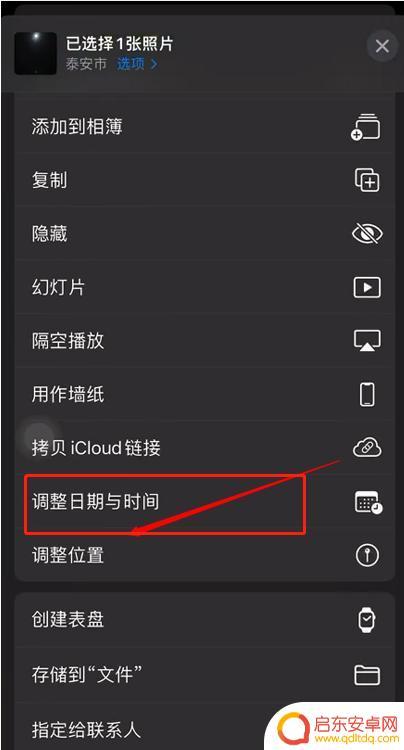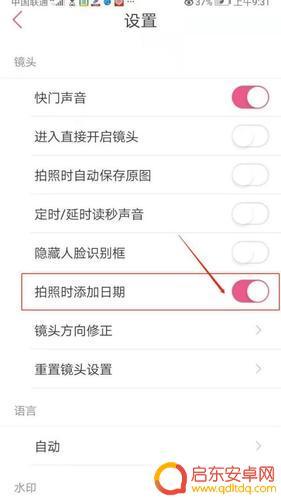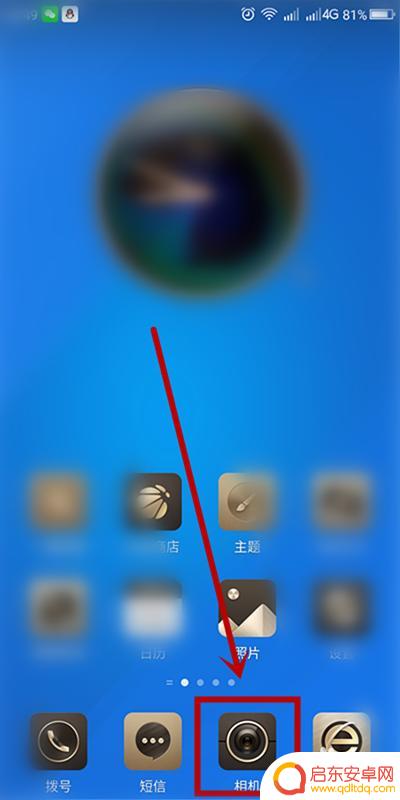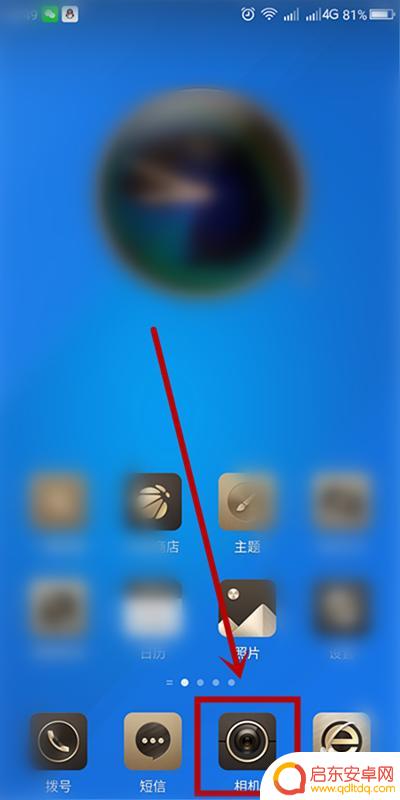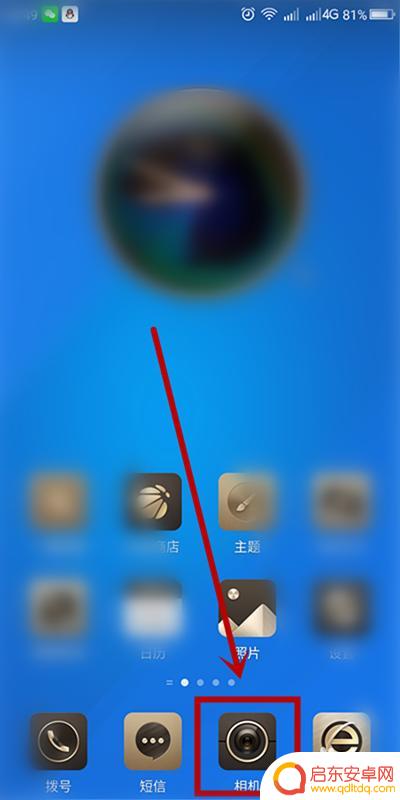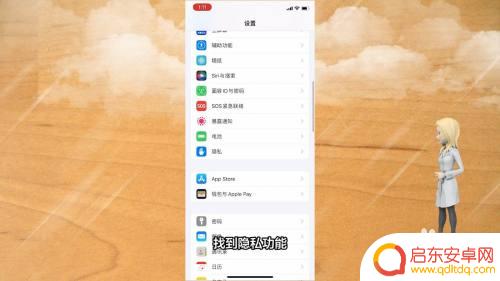如何设定手机拍照日期 手机拍照如何显示时间日期
在日常生活中,我们经常会使用手机拍照留下美好的瞬间,有时候我们可能会忘记拍摄日期和时间,导致后期回忆起来不够清晰。如何在手机上设置拍照日期成为了一个备受关注的话题。通过简单的设置,我们可以轻松地在手机拍照时显示时间和日期,让每一张照片都留下了重要的时间戳。
手机拍照如何显示时间日期
具体方法:
1.在手机桌面找到“相机”单击
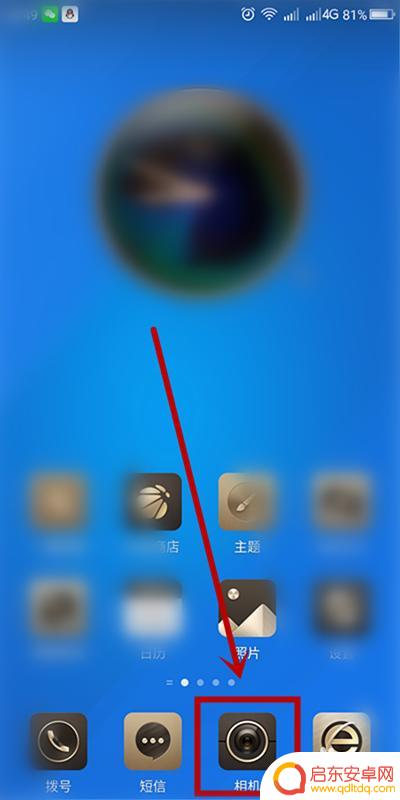
2.打开手机拍照界面,找到界面上方的功能按钮单击
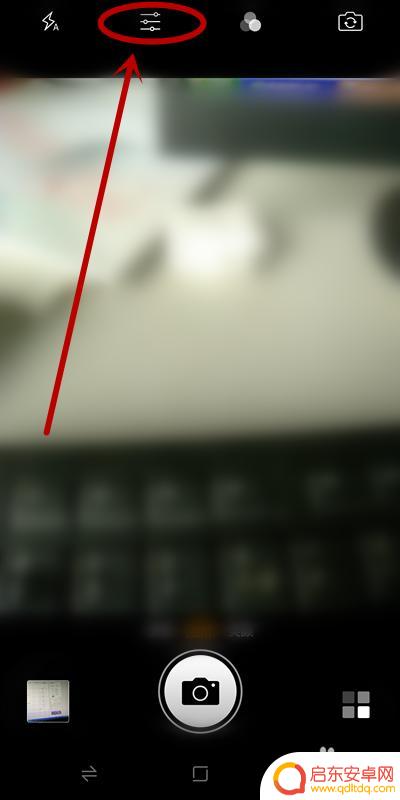
3.在弹出的选择对话框中选择“拍照设置”单击
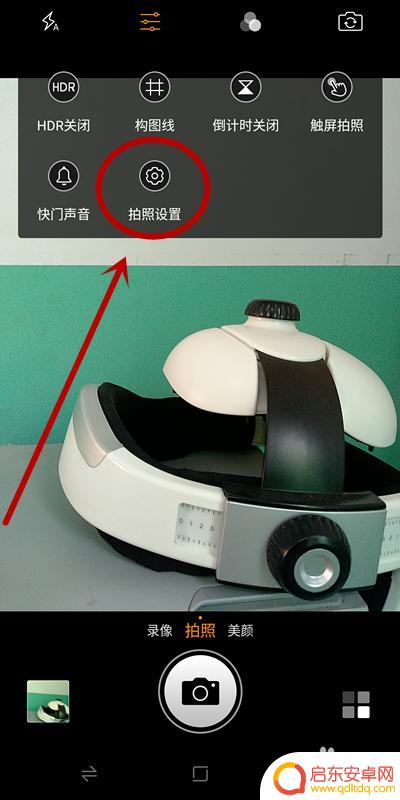
4.进入“拍照设置”页面,找到并单击“时间戳”,开启该功能
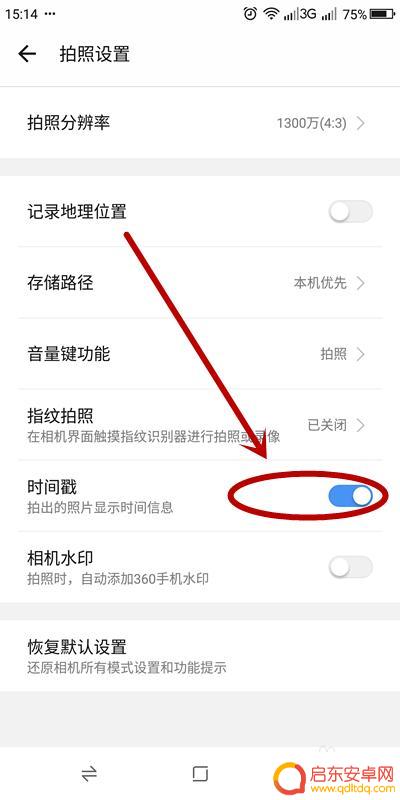
5.成功开启该功能以后,在拍摄的照片上就会留有日期时间的印记。方便我们把照片进行保存

6.如果对现有的时间模式不满意,可以在打开手机相机后,单击“更多模式”按钮

7.在打开的“更多模式”页面,单击“水印”
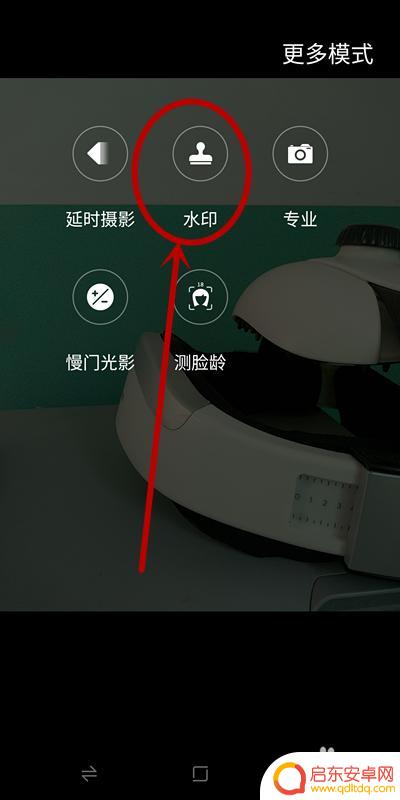
8.在“水印”中,单击下面的“印章”型按钮

9.在水印选项中,选择“时间”单击
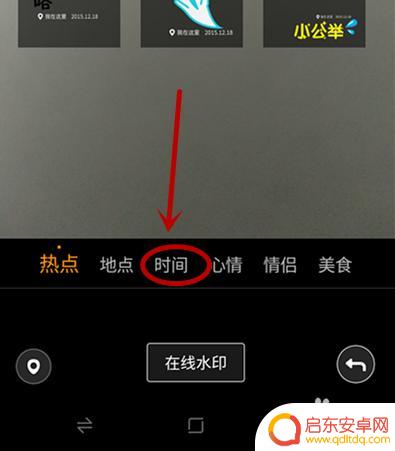
10.在呈现的时间格式类型中,选择自己满意的一种单击即可
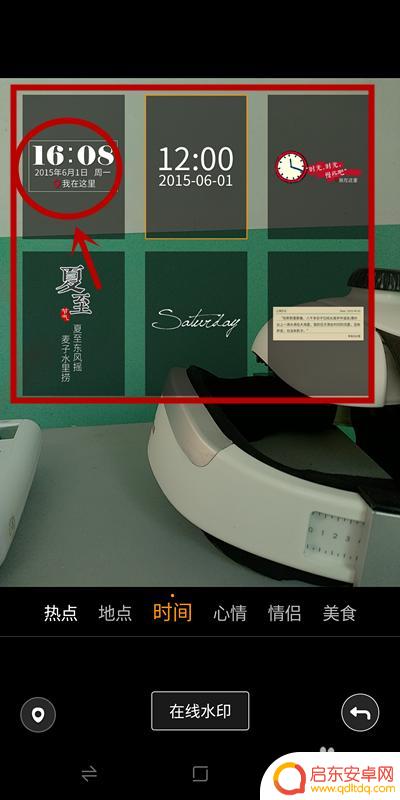
以上是关于如何设定手机拍照日期的全部内容,如果有遇到相同情况的用户,可以按照小编的方法来解决。
相关教程
-
手机相册照片如何设置日期 手机拍照如何显示日期时间
手机相册照片如何设置日期?手机拍照如何显示日期时间?随着手机摄影的普及,我们经常使用手机拍摄生活中的美好瞬间,有时候我们会希望在照片中显示拍摄的日期和时间,以便更好地记录和回忆...
-
手机照相如何标示日期时间 手机拍照显示日期时间设置方法
随着手机摄影的普及,许多人喜欢用手机来拍照留念,而在拍照的过程中,如何标示日期时间成为了很多人关心的问题。今天我们就来了解一下手机照相如何标示日期时间以及手机拍照显示日期时间的...
-
手机拍照怎么可以显示日期 手机拍照怎么设置日期时间显示
在日常生活中,手机已经成为我们记录生活、分享瞬间的重要工具,有时候我们在回顾照片时却发现缺少拍摄日期和时间的信息。如何在手机拍照时显示日期和时间呢?只需简单设置一下手机的日期时...
-
手机相机拍照如何有日期 手机拍照日期时间怎么设置显示
手机相机拍照是我们日常生活中经常会用到的功能,但有时候我们可能会忽略到照片上的日期显示,为了更好地记录和管理照片,我们可以通过设置手机相机的日期时间功能来显示拍摄日期。在手机相...
-
怎样设置手机拍照显示时间和日期 手机拍照怎么设置日期时间显示
在日常生活中,我们经常会使用手机拍照来记录美好的时刻,有时候我们可能会忘记拍摄时间和日期,导致回顾照片时无法准确回忆当时的场景。怎样设置手机拍照显示时间和日期呢?手机拍照怎么设...
-
苹果手机照片显示日期时间怎么设置 苹果手机相机拍照日期时间如何显示
苹果手机拍照后显示的日期和时间是非常重要的,它不仅可以帮助我们更好地组织和管理照片,还可以让我们更容易地回忆起拍摄照片的具体时间,苹果手机的日期和时间设置非常简单,只需要在设置...
-
手机access怎么使用 手机怎么使用access
随着科技的不断发展,手机已经成为我们日常生活中必不可少的一部分,而手机access作为一种便捷的工具,更是受到了越来越多人的青睐。手机access怎么使用呢?如何让我们的手机更...
-
手机如何接上蓝牙耳机 蓝牙耳机与手机配对步骤
随着技术的不断升级,蓝牙耳机已经成为了我们生活中不可或缺的配件之一,对于初次使用蓝牙耳机的人来说,如何将蓝牙耳机与手机配对成了一个让人头疼的问题。事实上只要按照简单的步骤进行操...
-
华为手机小灯泡怎么关闭 华为手机桌面滑动时的灯泡怎么关掉
华为手机的小灯泡功能是一项非常实用的功能,它可以在我们使用手机时提供方便,在一些场景下,比如我们在晚上使用手机时,小灯泡可能会对我们的视觉造成一定的干扰。如何关闭华为手机的小灯...
-
苹果手机微信按住怎么设置 苹果手机微信语音话没说完就发出怎么办
在使用苹果手机微信时,有时候我们可能会遇到一些问题,比如在语音聊天时话没说完就不小心发出去了,这时候该怎么办呢?苹果手机微信提供了很方便的设置功能,可以帮助我们解决这个问题,下...